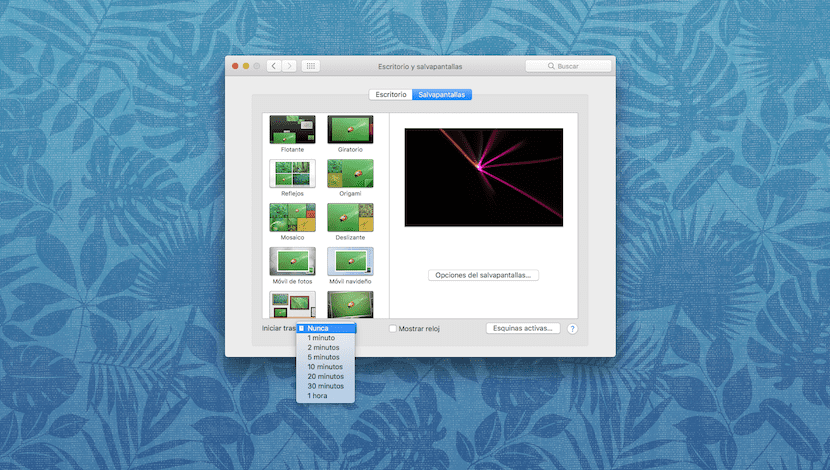
Üks asi, mis eksisteerib igas soola väärt operatsioonisüsteemis, on võimalus seadistada ekraanisäästjad. MacOS-is pole see vähem ja see on see, et Apple on selle võimaluse juba selle loomisest saadik rakendanud. Ekraanisäästjate käivitamine Seda saab hallata selle põhjal, mida oleme System Saveri suvandites konfigureerinud et leiame selle jaotisest Süsteemieelistused> Energiasääst.
See pole ainus asi, millest me tahame teile selles artiklis rääkida, ja see on see, et mida ma tegelikult tahtsin oma Macist kõrvaldada, on see, et ekraanisäästja töötab sisselogimisekraanil.
Kui käivitate Maci, on esimene asi, mida see teile näitab, sisselogimisekraan, kus peate valima kasutaja ja sisestama oma volitused, kui te pole seda varem deaktiveerinud. Finderi töölauale sisenedes hakkavad töötama kõik need suvandid, mille olete seadistanud energiasäästja ning töölaua ja ekraanisäästja üksustes. Kui soovite, et ekraanisäästja töötaks pärast teatud arvu minuteid, valite rippmenüüst kellaaja ja lasete selle konfigureerida, võttes arvesse, et see sõltub ka ajast, olete seadistanud Economizeris nii et seade läheb magama nii siis, kui see on vooluvõrku ühendatud, kui ka aku pealt.
See on tavaline ekraanisäästja töö, see tähendab, et seda saab konfigureerida nii, et hakkame töötama, kui oleme süsteemis sees. Kui soovime, et ekraanisäästja ei hüppaks kunagi, valime selle rippmenüüst Mitte kunagi ja operatsioon suletakse. Kui nüüd on see, mida soovite, on see, mida ma olen otsinud ei alga sisselogimisekraanilt Kui te ei alusta seanssi kohe, peame selle tegema terminalis oleva käsu kaudu ja see on see, et see on muutus süsteemi kasutaja varjatud osades.
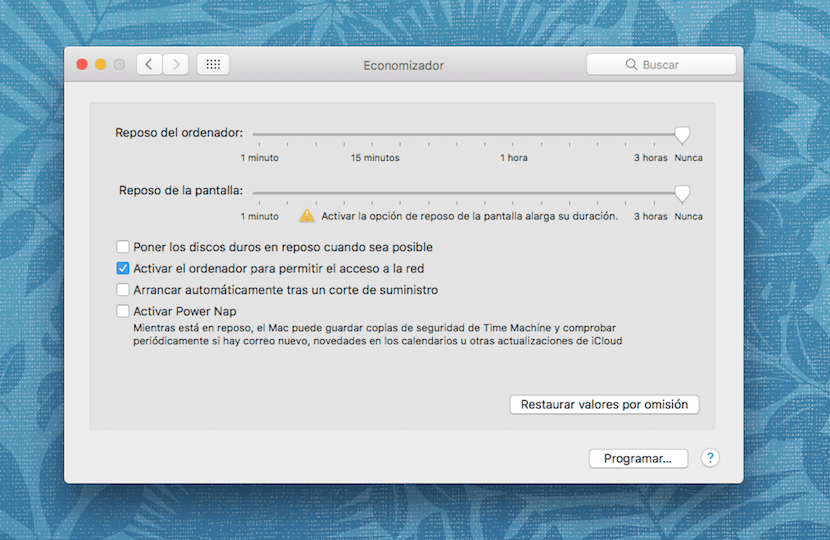
Selleks peame kasutama järgmist käsku:
sudo vaikimisi kirjutab / teek / eelistused /com.apple.screensaver loginWindowIdleTime ****
Kus * on aeg, mis kulub ekraanisäästja hüppamiseks. Kui te ei soovi, et see hüppaks, peate panema 0 (null)
sudo vaikimisi kirjuta /Library/Preferences/com.apple.screensaver loginWindowIdleTime 0